如何为 iOS 14 和 iPadOS 14 做准备
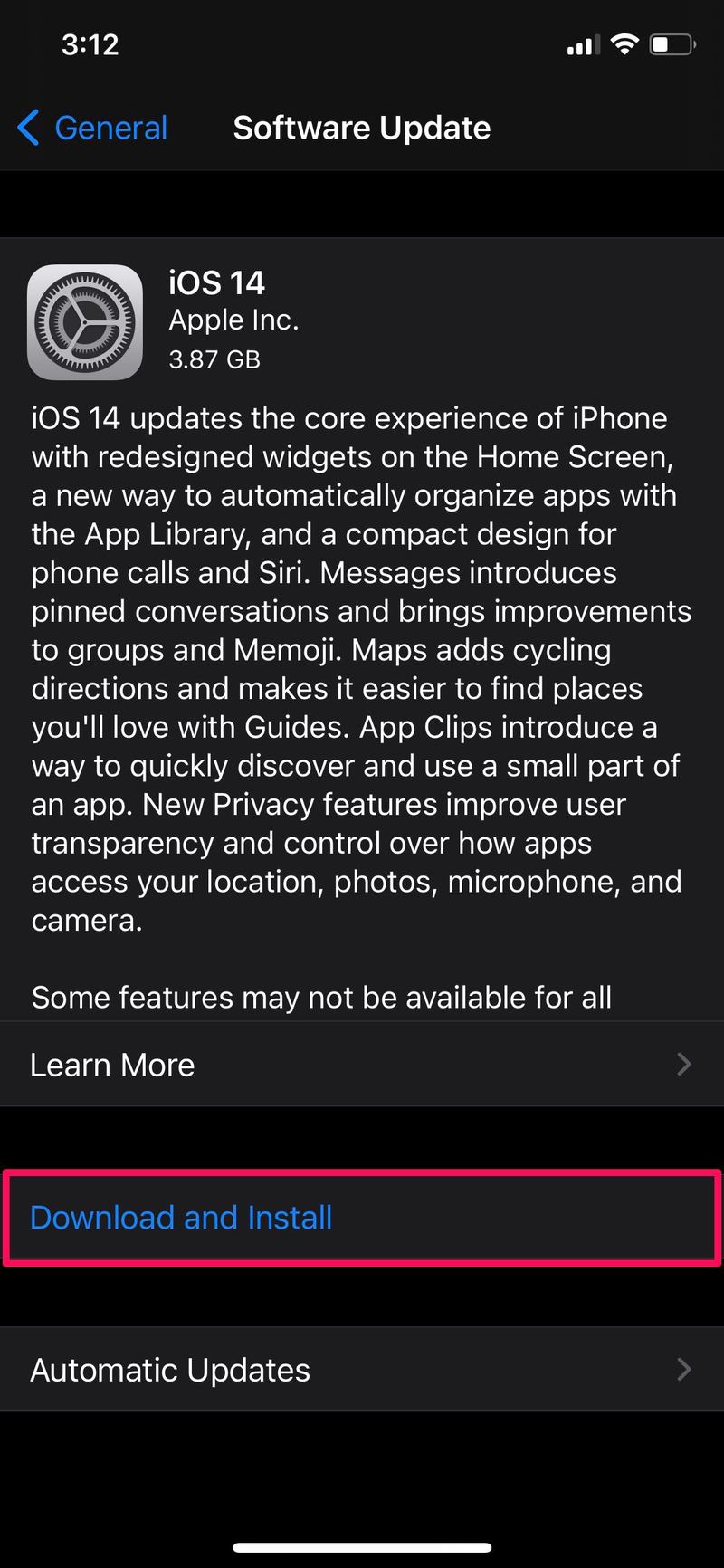
Apple 已向其用户发布了 iOS 14 和 iPadOS 14 的第一个稳定版本经过几个月的 Beta 测试。当您在设置中看到它时,您可能会很高兴将您的设备更新到最新的 iOS 或 iPadOS 版本。但是,在下载 iOS 14 之前,请记住一些注意事项,以确保更新过程尽可能顺利。
1:检查设备与 iOS 14 / iPadOS 14 的兼容性
与每次主要的 iOS/iPadOS 更新一样,并非所有 iPhone 和 iPad 都能运行最新版本的 Apple 移动操作系统。
如果您使用 iPhone,查看官方 iOS 14 兼容性列表,看看您的模型得到支持。幸运的是,这一次,iOS 14 兼容性列表与能够运行 iOS 13 的设备列表几乎相同,这是 Apple 的一个不同寻常的举动。因此,如果您拥有 iPhone 6S、iPhone SE 或任何更新的 iPhone,您就可以进行更新了。
iPadOS 14 兼容性列表也与 iPadOS 13 兼容性列表相同。该列表包括从 2014 年底发布的 iPad Air 2 开始的型号。因此,如果您有任何更新的 iPad,您将能够将它更新到最新版本的 iPadOS。
总而言之,如果您的 iPhone 或 iPad 当前运行的是 iOS 13/iPadOS 13,您可以确定您的设备与更新兼容,并且您将收到未来的更新,直到操作系统的下一次迭代。

2。确保足够的存储空间
iOS 14/iPadOS 14 是一个主要的软件更新,需要您的设备上有几 GB 的可用空间。确保您有足够的存储空间来在 iPhone 和 iPad 上下载和安装更新文件。如果您的存储空间不足,请尝试至少留出 4 GB 的空间。前往“设置”->“通用”->“iPhone (iPad) 存储”,查看您当前有多少空间。
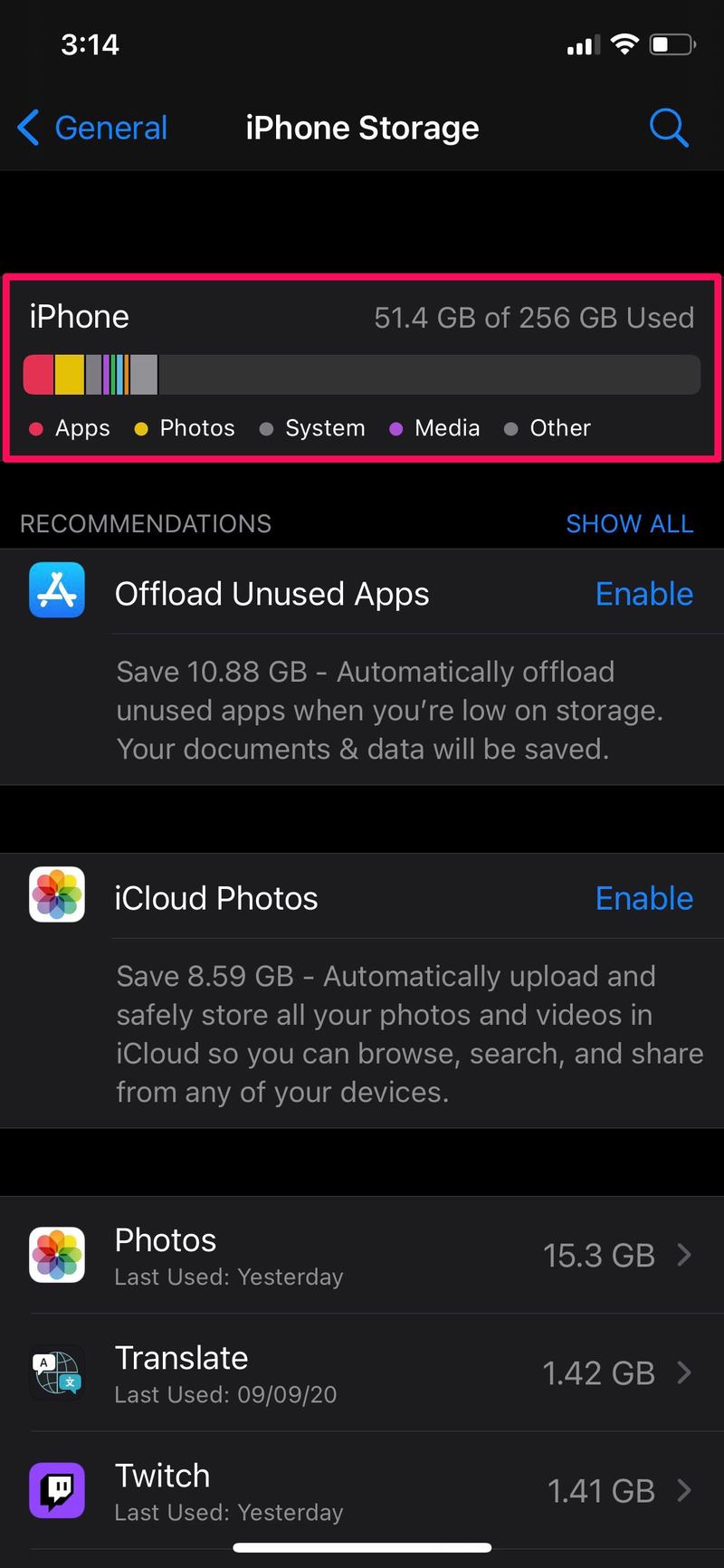
将此视为清理设备物理存储空间的机会。从卸载您不使用的应用程序开始,删除不需要的旧照片快速释放空间。
释放存储空间的其他方法包括从 iPhone 或 iPad 卸载应用程序,在 iOS 中使用自动卸载未使用的应用程序,并通过将照片移动到计算机或 iCloud,然后删除视频和图片来自设备本身。
您的 iPhone 和 iPad 上是否存储了大量歌曲?在这种情况下,通过删除一些歌曲来清理您的音乐库也有助于释放一些存储空间空间。如果您不想歌曲占用您的设备存储空间,您可以切换到 Apple Music 或 Spotify 等音乐流媒体服务。
3。备份您的 iPhone / iPad
这可能是您在设备上安装任何更新之前需要遵循的最关键的步骤。软件更新随时可能出错,您可能最终导致 iPhone 或 iPad 变砖。有时,您可能会卡在 Apple 徽标启动屏幕,您需要恢复设备,这意味着擦除设备上的所有数据。在这种情况下,如果您没有备份,您将永久丢失所有数据。
备份存储在 Apple 设备上的数据的最便捷方法是使用 iCloud 备份您的 iPhone和 iPad。当然,如果您不为 iCloud 付费,或者您的互联网连接速度不够快,您可以采用传统方式,使用 Windows 和 Mac 上的 iTunes 将您的 iOS/iPadOS 设备备份到计算机。如果您的 Mac 运行的是 macOS Catalina 或更高版本,您可以使用 Finder 执行备份。
也就是说,如果您的 Wi-Fi 连接快速且可靠,iCloud 备份会简单快捷。要在 iPhone 或 iPad 上执行 iCloud 备份,请前往设置 -> Apple ID -> iCloud -> iCloud 备份 -> 立即备份。请记住,如果您没有足够的 iCloud 储存空间,您将无法备份您的设备。在这种情况下,您需要升级您的 iCloud 存储空间计划。。 p> 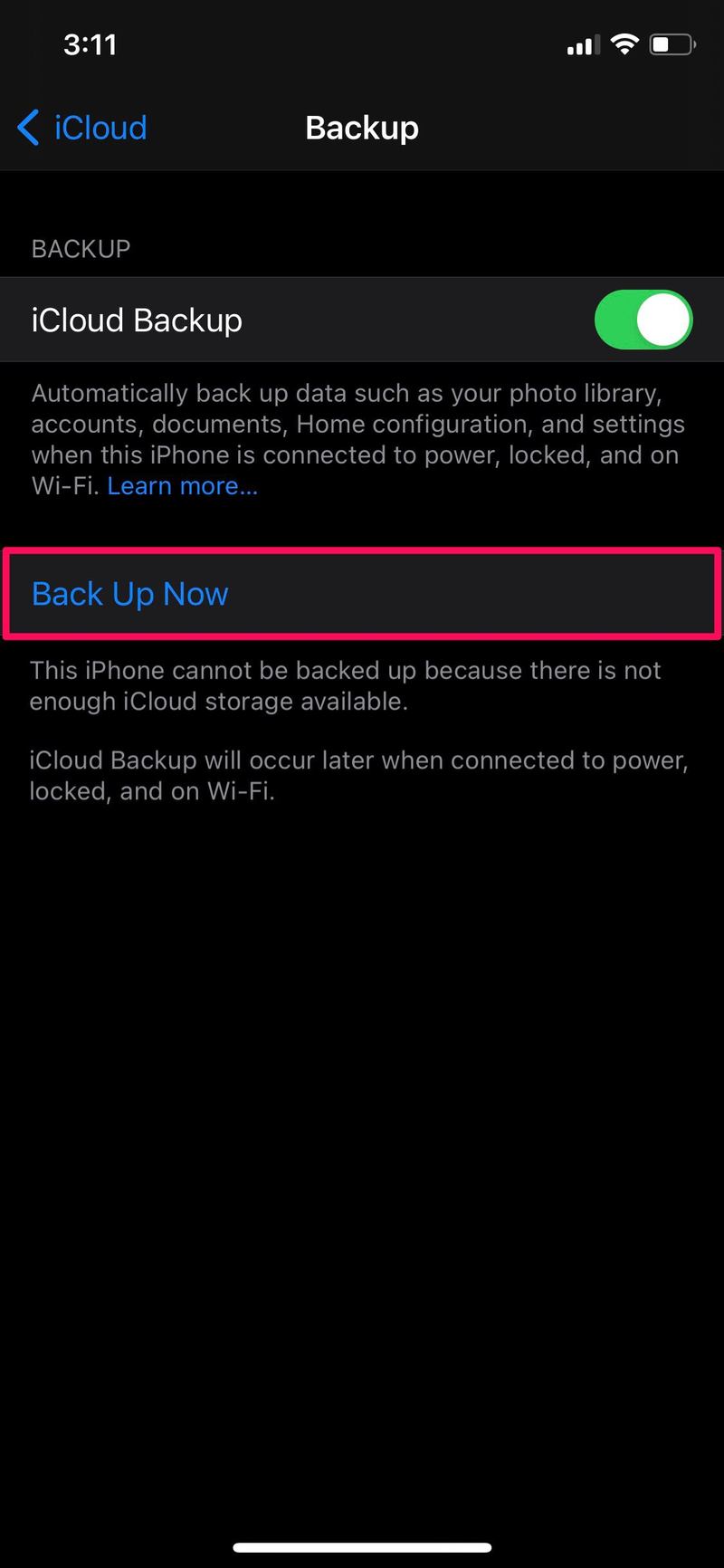
4。更新您的应用
在更新设备上的软件之前,请确保更新所有已安装的应用程序。这是因为某些应用程序可能具有通过 iOS 14 更新解锁的新功能。例如,您现在可以将 Google Chrome 设置为 iPhone 上的默认浏览器,但除了运行 iOS 14 之外,您还需要安装最新版本的应用程序。
要更新您的应用程序,请在您的 iPhone 或 iPad 上启动 App Store,然后点击屏幕右上角的个人资料图标。接下来,向下滚动并点击“全部更新”并耐心等待应用完成更新。
不过,在您更新到 iOS 14/iPadOS 14 后,请继续检查应用更新,因为应用开发人员将继续为最新版本的 Apple 移动操作系统发布兼容性更新。

5。安装 iOS 14 / iPadOS 14
既然您已完成上述步骤,就可以将您的设备更新到 iOS 14 / iPadOS 14。无论您使用的是 iPhone 还是 iPad,您都可以前往“设置”手动检查软件更新-> 常规 -> 软件更新。点击“下载并安装”以启动更新过程。请记住,您的设备必须至少有 50% 的电量或连接到电源才能开始安装。
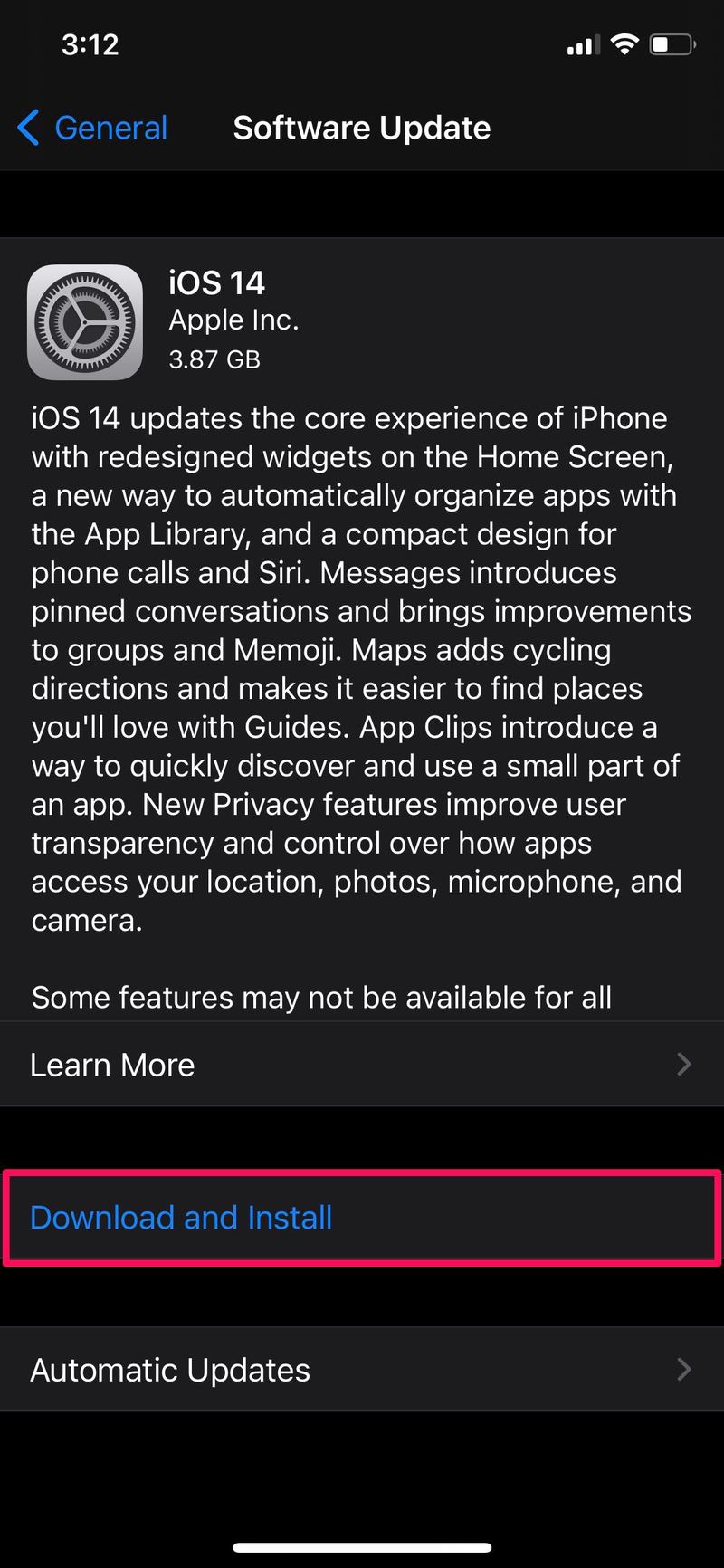
截至撰写本文时,iOS 14 和 iPadOS 14 均可供公众使用。如果您还没有看到任何可用的更新,请每隔几个小时继续检查一次,因为无线更新需要一段时间才能交付。
您还可以下载 iOS 14 和 iPadOS 14 IPSW,如果您喜欢谁喜欢用固件文件手动安装更新。
如果您想在 iOS 14 和 iPadOS 14 稳定版发布之前保持领先,可以注册 Apple Beta 软件计划 和 在您的设备上安装公测版。但是,除非您是高级用户,否则不建议这样做,因为这些是 iOS 的早期实验版本。 Beta 版软件有时可能不稳定,并且往往存在可能导致系统和安装的应用程序无法正常运行的错误。
你应该等待 iOS 14.1、iPadOS 14.1 或更高版本吗?
有时,急于将系统软件更新到最新版本可能不是最佳选择,尤其是在涉及 iOS 14 和 iPadOS 14 等主要软件更新时。给它几天时间,看看用户是否报告问题在更新自己的设备之后,一些更谨慎的人采用了一种策略。
延迟重大更新有助于发现初始版本是否存在任何重大问题,同时也让 Apple 有时间通过未来的软件更新解决这些(理论上的)问题。不立即更新也可能有助于更新您的应用程序以实现完全兼容性。
如果以前的 iOS 和 iPadOS 版本是任何指标,发布纠正更新的过程需要几周时间,除非它是一个只需一两天就能到达的修补程序。根据更新的类型和问题所在,这些更新通常显示为版本化为 iOS 14.0.1、iOS 14.1、iOS 14.1.1、iOS 14.2、iPadOS 14.1 等的点版本。
如果您打开了自动更新并且看到 iOS 14 / iPadOS 14 已经在下载,您可以在下载时停止更新。但是,一旦安装开始,就无法停止更新,您只需等待设备在完成后重新启动即可。
您目前是否正在立即在您的 iPhone 和 iPad 上安装 iOS 14 和 iPadOS 14 更新?或者,你有足够的耐心玩等待游戏吗?您对最新操作系统必须提供的新功能和更改有何总体看法?请在下面的评论部分分享您宝贵的意见和经验。
